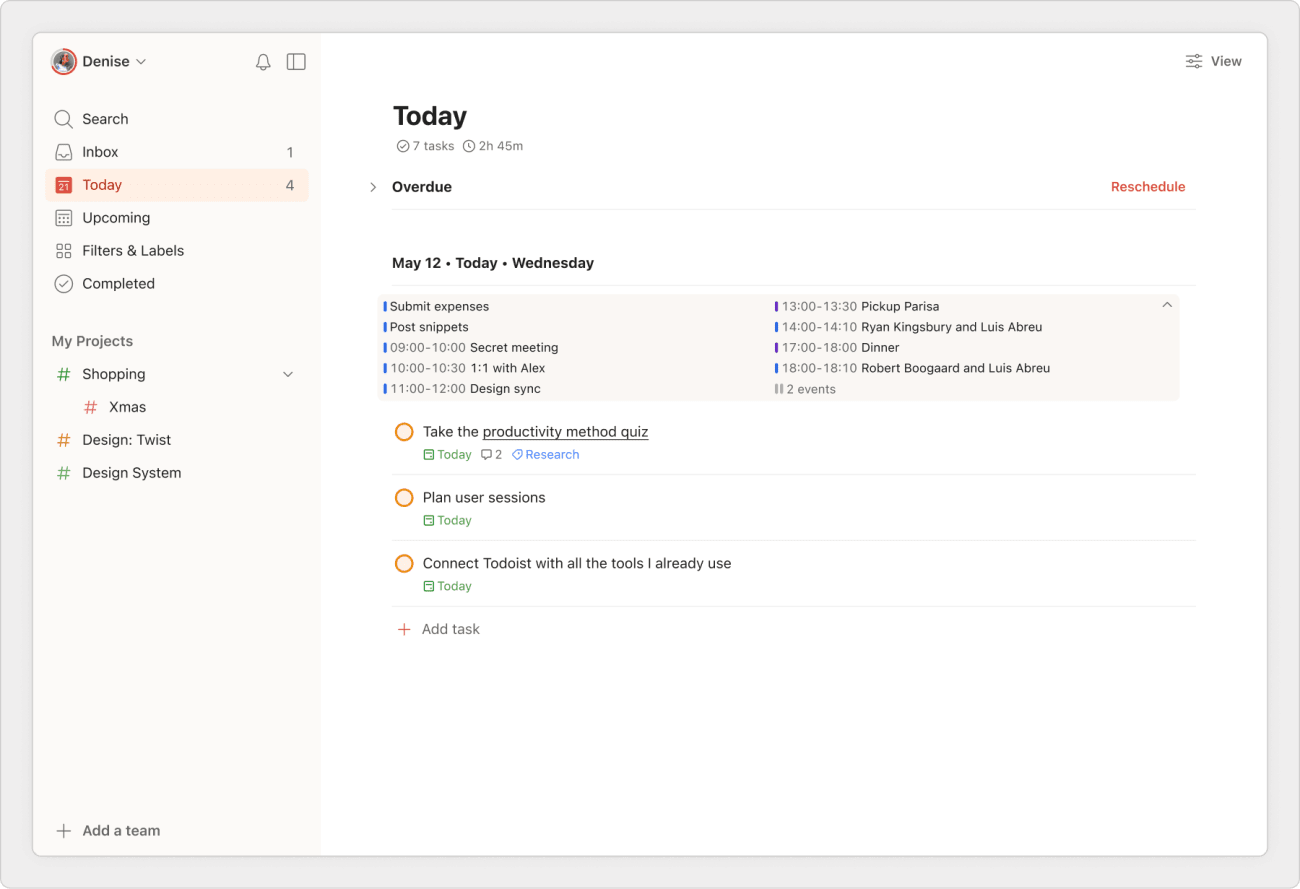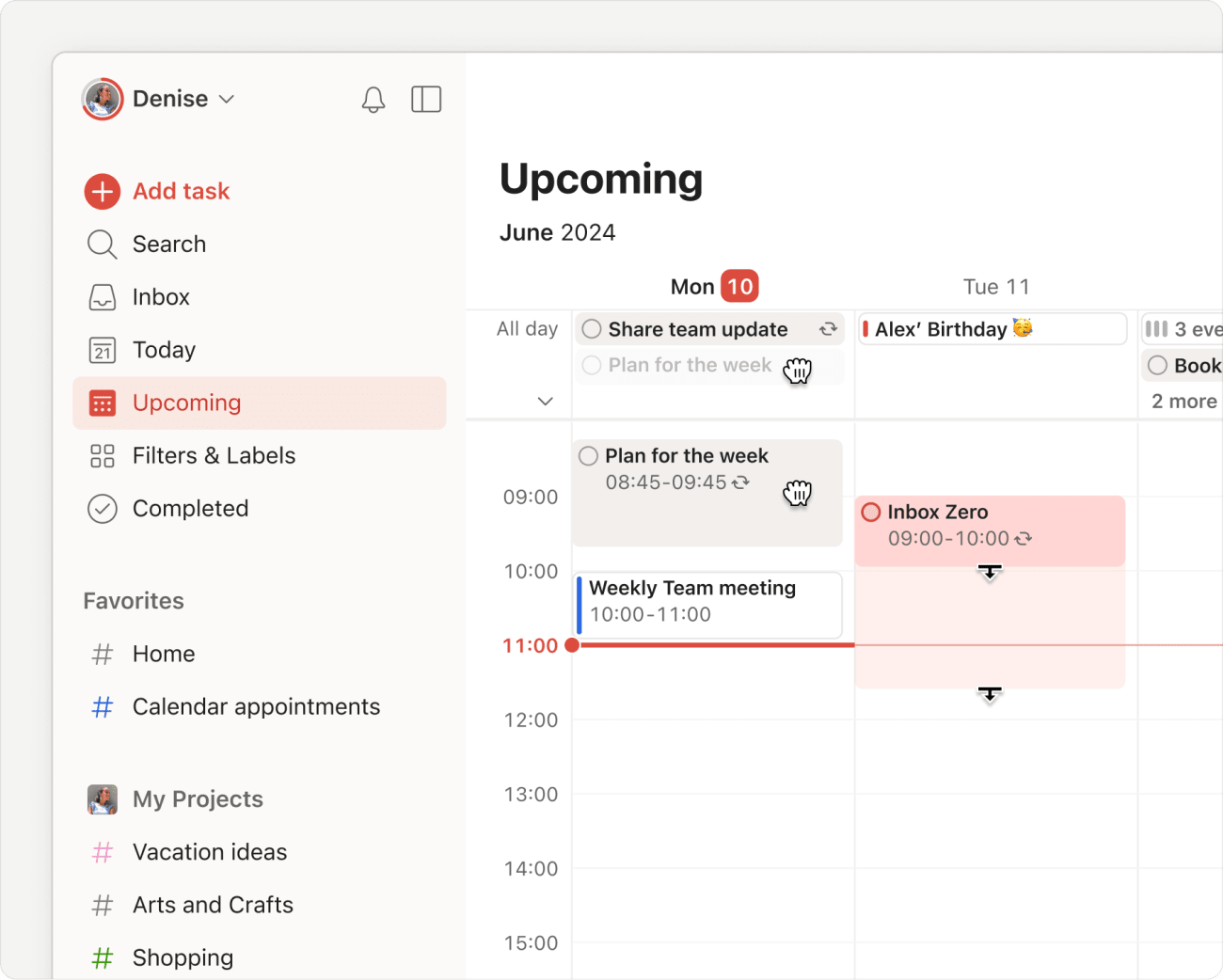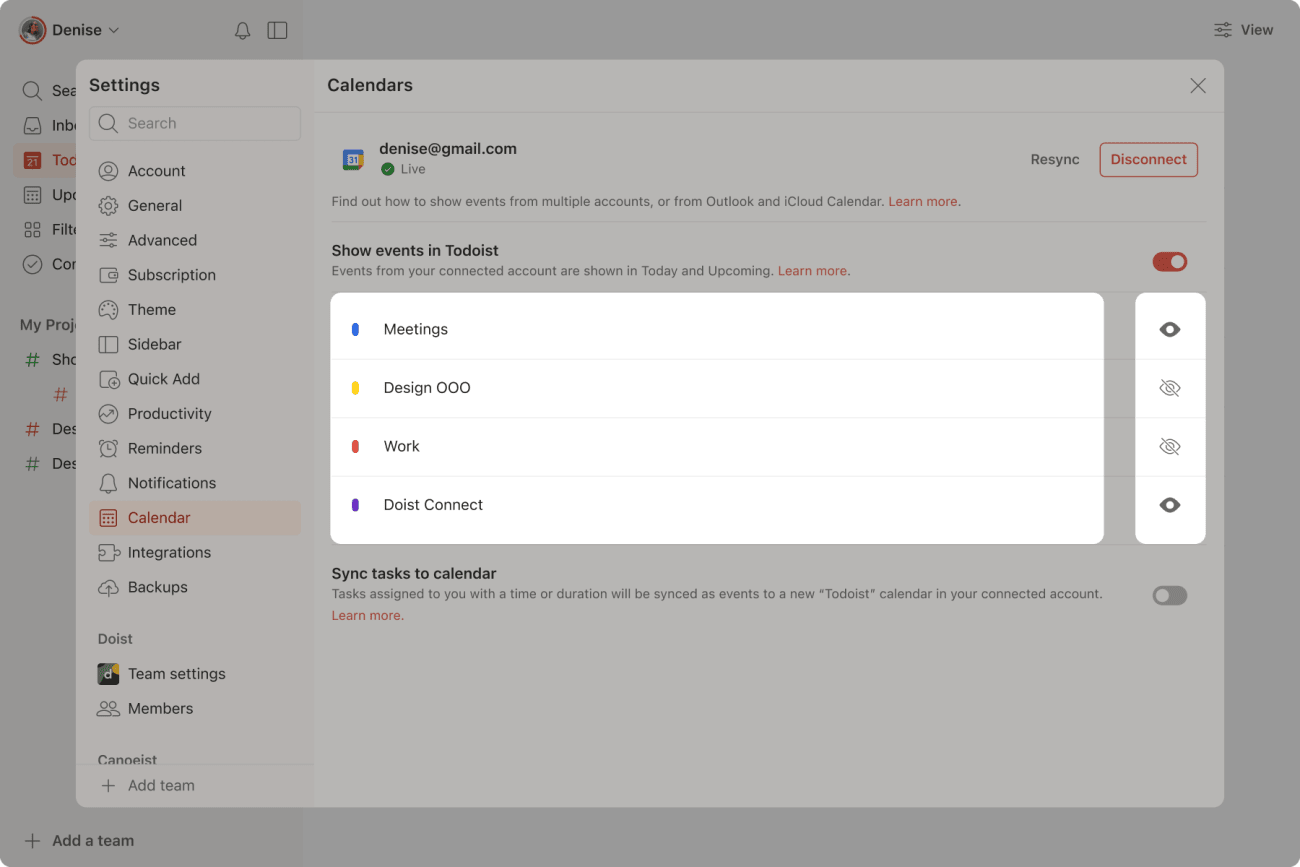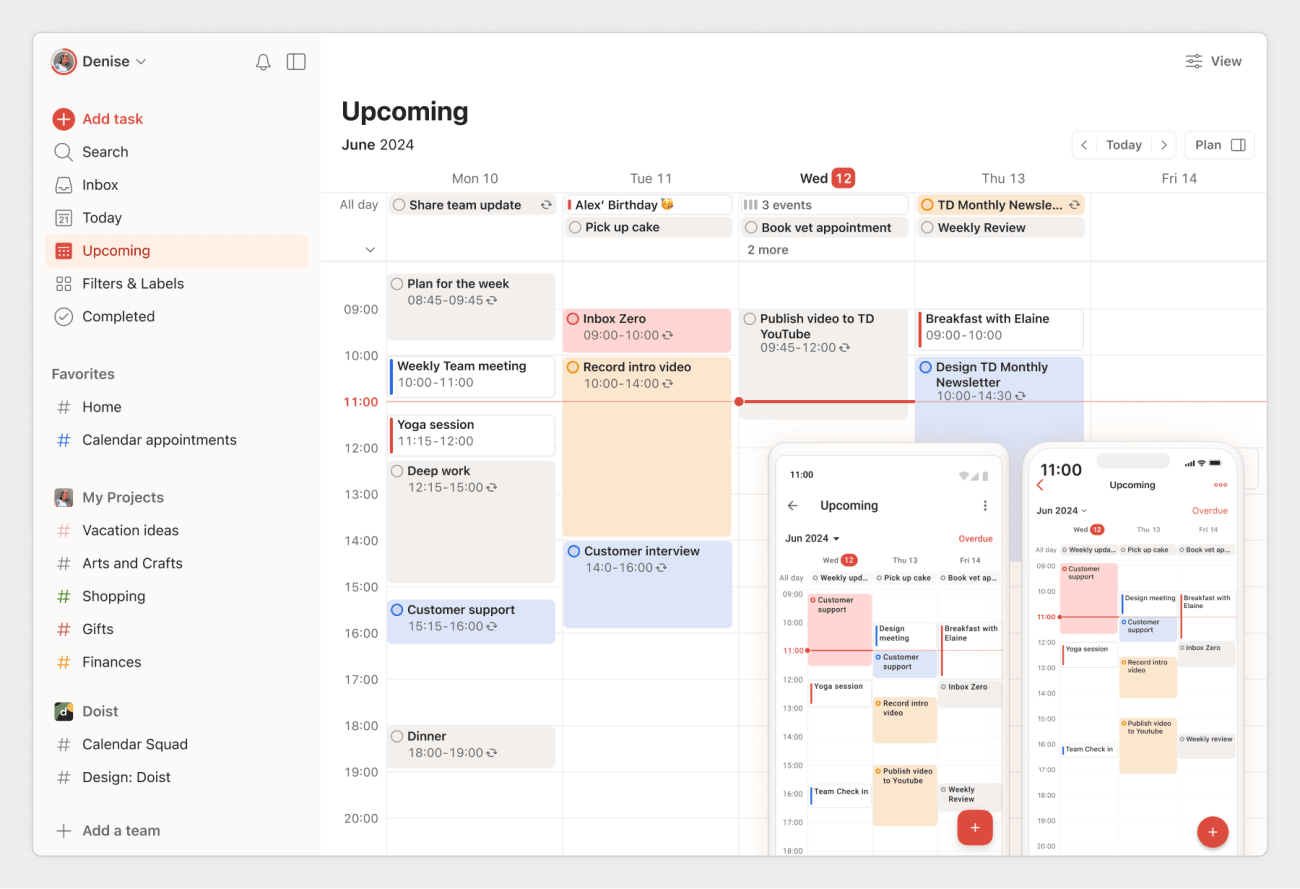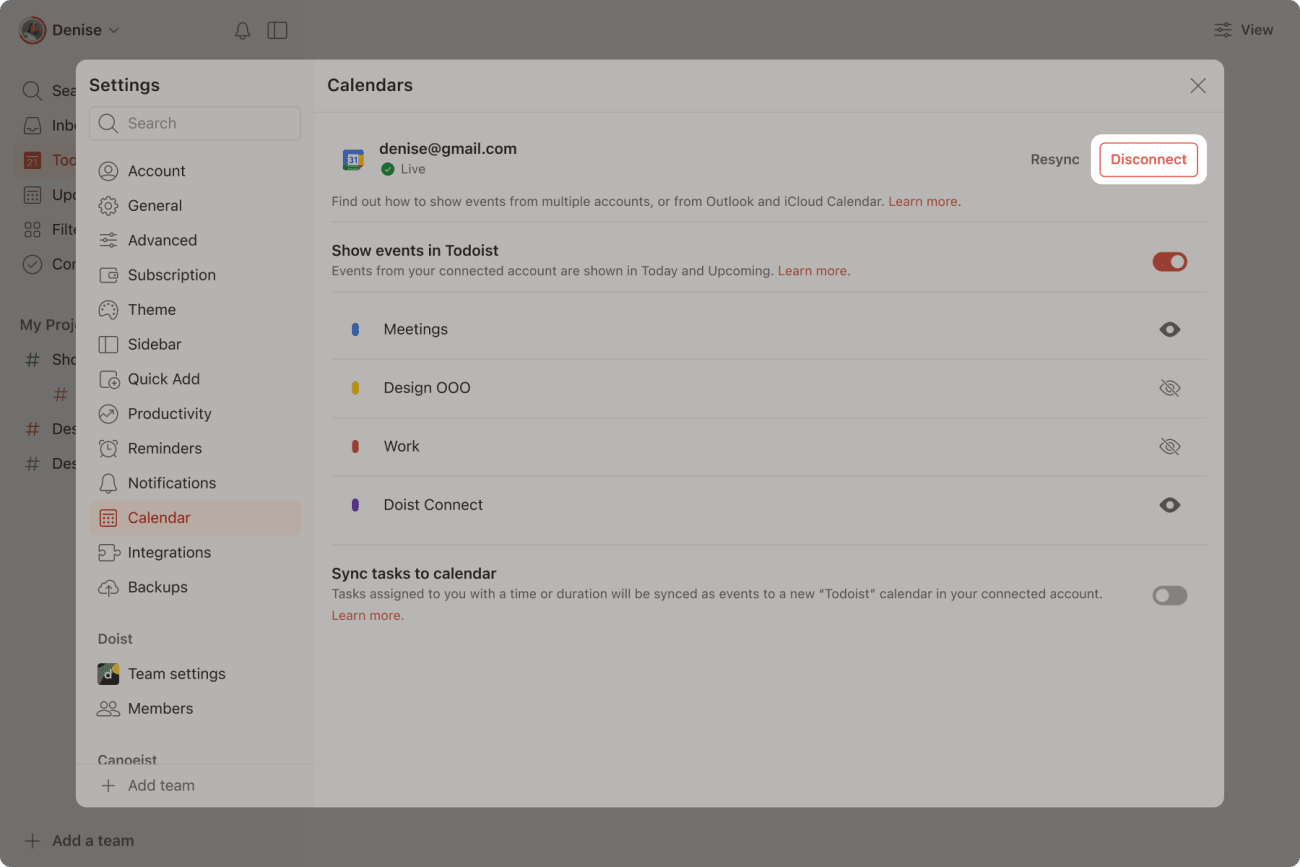Kalendářová integrace umožňuje zobrazit události z kalendáře Google nebo kalendáře Outlooku vedle úkolů v zobrazeních Dnes a Nadcházející, což usnadňuje plánování dne a týdne. Integrace také umožňuje synchronizovat úkoly s blokovaným časem s kalendářem Google a Outlooku a duplikovat váš harmonogram.
Nastavení integrace
- Přihlaste se k Todoist na adrese https://app.todoist.com/
- Vlevo nahoře klikněte na svého avatara.
- Vyberte Nastavení.
- Vyberte záložku Kalendáře.
- Klikněte na Připojit Kalendář Google nebo Připojit Kalendář Outlook. Pokud používáte kalendář Outlooku, ověřte si u svého správce Microsoftu, jestli je Todoist povolený na správcovských portálech Microsoftu pro vaši organizaci.
- Zaškrtněte všechna požadovaná políčka s oprávněními.
Vaše události z kalendáře Google nebo kalendáře Outlooku se teď objeví v zobrazení Dnes a Nadcházející.
Svůj účet můžete mít připojený pouze k jednomu poskytovateli kalendáře. Pokud chcete poskytovatele kalendáře prohodit, nejdřív musíte odpojit aktuální kalendář.
Poznámka
Aby aplikace Todoist mohla synchronizovat naplánované úkoly jako události, vyžaduje vzhledem ke kalendáři plný rozsah oprávnění. Události do databází Todoist neukládáme ani k nim nijak nepřistupujeme. Ukládáme pouze odkaz na jednotlivé kalendáře, abyste si mohli vybrat kalendáře, ze kterých chcete události v Todoist zobrazit.
Zobrazení kalendářových událostí v Todoist
Kalendářové události budou vypadat trochu jinak v závislosti na tom, jaké rozvržení jste si u seznamu úkolů nastavili.
Pokud používáte rozvržení jako seznam nebo nástěnka, události budou seskupeny do svazku událostí v horní části seznamu úkolů.
Pokud používáte rozvržení jako kalendář, budou se vaše události zobrazovat buď v části Celodenní, nebo jako časové bloky, podle toho, jaký jste jim nastavili čas a dobu trvání.
Poznámka
Události na dnešek i budoucí dny vidíte v aplikaci Todoist pouze vy. Viditelnost a nastavení událostí nejsou sdíleny s nikým jiným v projektu nebo týmu.
Přístup k podrobnostem události
Kalendářové události v Todoist se zobrazují pouze pro čtení, takže je v aplikaci nelze upravovat. Místo toho kliknutím na název události otevřete, zobrazíte nebo upravíte údaje o události v kalendáři Google nebo Outlook.
Skrytí konkrétních kalendářů
Todoist ve výchozím nastavení načítá události z každého kalendáře v připojeném účtu kalendáře Google nebo Outlook. Můžete se ale sami rozhodnout, které kalendáře chcete v Todoist vidět.
- Vlevo nahoře v Todoist klikněte na svého avatara.
- Vyberte Nastavení.
- Otevřete záložku Kalendář.
- Kliknutím na ikonu viditelnosti vedle každého kalendáře je v Todoist zobrazíte, nebo skryjete.
V případě Outlooku se kalendáře, které nevlastníte, zobrazují v seznamu kalendářů, ale jsou ve výchozím stavu skryté. Integrace u nich navíc neumožňuje synchronizaci událostí. Události z těchto kalendářů si v Todoist zobrazíte kliknutím na ikonu viditelnosti.
Zobrazení událostí z více kalendářů
V jednu chvíli můžete připojit pouze jeden účet kalendáře Google nebo kalendáře Outlooku. Události z jiných kalendářů však můžete v Todoist zobrazit tak, že do kalendáře Google nebo Outlook, který máte integrovaný s aplikací Todoist, přihlásíte odběr dalších kalendářů.
Pokud máte nastavenou integraci s Kalendářem Google:
- Otevřete Kalendář Google.
- Vedle možnosti Jiné kalendáře klikněte na ikonu plus.
- Podle toho, z jakého kalendáře chcete události zobrazovat, máte dvě možnosti:
- Přihlásit k odběru kalendáře: Tuto možnost vyberte, pokud chcete zobrazovat události z dalšího účtu aplikace Kalendář Google.
- Pomocí adresy URL: Tuto možnost vyberte, pokud chcete zobrazit události od jiného poskytovatele kalendáře, například z iCloud Calendar.
Podrobnosti se dočtete v tomto článku nápovědy od Googlu.
Aby integrace fungovala, zkontrolujte, že kalendáře, jejichž odběr přihlašujete, mají navolená oprávnění ke sdílení Zobrazit všechny podrobnosti událostí:
- V levé nabídce Kalendáře Google najeďte myší na kalendář, který odebíráte.
- Klikněte na ikonu tří teček.
- Vyberte možnost Nastavení.
- Přejděte dolů a najděte Nastavení oprávnění.
Pokud máte nastavenou integraci s kalendářem Outlooku:
- Otevřete svůj kalendář Outlooku.
- V postranním panelu klikněte na ikonu kalendáře.
- V kalendářovém zobrazení vyberte možnost Přidat kalendář.
- Vyberte možnost Odebírat z webu.
- Vložte do příslušného pole adresu URL kalendáře, který chcete odebírat.
- Kalendář si pojmenujte. Můžete si také zvolit barvu a ikonu.
- Kliknutím na Importovat přidáte kalendář do svého kalendáře Outlooku.
Více se dozvíte v tomto článku Microsoftu.
Aby integrace fungovala, zkontrolujte, že kalendáře, jejichž odběr přihlašujete, mají navolené oprávnění „může zobrazovat všechny podrobnosti“:
- Otevřete Outlook.com.
- V postranním panelu klikněte na ikonu kalendáře.
- V levém panelu klikněte pravým tlačítkem myši na odebíraný kalendář.
- Vyberte Sdílení a oprávnění. Zobrazí se seznam uživatelů a jejich oprávnění.
U vašeho jména by měla být uvedená úroveň oprávnění, například:
- Může vidět, kdy nemám čas (omezené zobrazení)
- Může vidět všechny podrobnosti (v režimu pouze pro čtení)
- Může upravovat (umožňuje změny)
- Delegace (plný přístup včetně odpovídání na pozvánky)
Skrytí kalendářových událostí v Todoist
Kalendářové události v Todoist skryjete následovně:
- Vlevo nahoře klikněte na svého avatara.
- Vyberte Nastavení.
- Klikněte na záložku Kalendáře.
- Vypněte možnost Zobrazení událostí v Todoist.
Pokud tuto možnost vypnete, kalendářové události budou v zobrazeních Dnes a Nadcházející automaticky skryty.
Synchronizace naplánovaných úkolů Todoist
Díky kalendářové integraci můžete naplánované úkoly, které jsou přiřazené vám, synchronizovat do kalendáře Google nebo kalendáře Outlooku. Díky tomu můžete svůj harmonogram z Todoist duplikovat do kalendáře a snáze tak nacházet volný čas na nové události nebo pozvánky na schůzky.
Začněte zapnutím možnosti Synchronizace úkolů do kalendáře:
- Přihlaste se k webové aplikaci Todoist nebo k aplikaci pro stolní počítač.
- Vlevo nahoře klikněte na svého avatara.
- Vyberte Nastavení.
- Klikněte na záložku Kalendáře. Otevřou se následující možnosti:
- Synchronizace úkolů do kalendáře: Když si zapnete tuto možnost, úkoly s blokovaným časem se budou zobrazovat jako události v novém kalendáři nazvaném Todoist.
- Synchronizace celodenních úkolů: Zapněte si tuto možnost, pokud chcete v kalendáři vidět i úkoly, které mají nastavené pouze datum.
Poznámka
Pokud používáte kalendář Outlooku, klikněte na Zobrazit všechny, aby se vám ukázal kalendář Todoist. Potom ho zviditelněte kliknutím na zaškrtávací políčko.
Pokud si úkoly do kalendáře synchronizovat nechcete, nechejte možnost vypnutou.
Varování
Pokud v nastavení Kalendáře možnost Synchronizace úkolů do kalendáře vypnete, všechny události přidané do kalendáře Todoist se smažou, a to včetně událostí, které jste do kalendáře přidali ručně.
Vaše synchronizované údaje
Po nastavení integrace se při počáteční synchronizaci zobrazí úkoly ze včerejška, úkoly k dokončení dnes a úkoly naplánované do budoucna. Jak budete integraci používat, uvidíte konkrétní údaje synchronizované mezi úkoly Todoist a jejich ekvivalentními kalendářovými událostmi:
| Pokud v Todoist | V kalendáři „Todoist“ vaší aplikace kalendáře |
|---|---|
| Přidáte úkol s nastaveným datem, časem a trváním (nebo pouze s datem, máte-li zapnutou možnost Synchronizace celodenních úkolů) | Přidá se synchronizovaná událost (úkoly, které mají nastavené pouze datum, se synchronizují, pokud máte zapnutou možnost Synchronizace celodenních úkolů) |
| Aktualizujete název úkolu | Aktualizuje se název události |
| Aktualizujete datum úkolu | Aktualizuje se datum zahájení události |
| Aktualizujete čas nebo trvání úkolu | Aktualizuje se počáteční a koncové datum události |
| Dokončíte neopakující se úkol | Do názvu události bude přidána fajfka ✔️ a zůstane v kalendáři |
| Dokončíte výskyt opakujícího se úkolu | Název události se nezmění a zůstane v kalendáři |
Dokončíte výskyt úkolu every! (s opakováním nastaveným na každý den, týden atd.) | Pro každý výskyt se vytvoří nová událost s aktualizovaným harmonogramem |
| Navždy dokončíte opakující se úkol | Do názvu události bude přidána fajfka ✔️ a zůstane v kalendáři |
| Aktualizujete datum nebo čas jediného výskytu opakujícího se úkolu | ❌ Opakující se událost se neaktualizuje |
| Odeberete čas úkolu nebo trvání | Synchronizovaná událost se z kalendáře smaže (nebo se změní na celodenní událost, máte-li zapnutou možnost Synchronizace celodenních úkolů) |
| Smažete úkol | Synchronizovaná událost je odstraněna z kalendáře |
| Pokud v kalendáři „Todoist“ | V Todoist |
|---|---|
| Aktualizujete název události | Aktualizuje se název úkolu |
| Aktualizujete datum zahájení události | Aktualizuje se datum úkolu |
| Aktualizujete počáteční a koncové datum události | Aktualizuje se čas nebo trvání úkolu |
| Aktualizujete opětovný výskyt události, který se bude vztahovat na všechny následující události | Opětovný výskyt úkolu je aktualizován |
| Opětovný výskyt události změníte na jediný výskyt („Pouze tato událost“) | ❌ Opětovný výskyt úkolu nebude aktualizován |
| Událost změníte na celodenní |
Čas nebo trvání úkolu budou odstraněny Pokud máte vypnutou možnost Synchronizace celodenních úkolů, synchronizovaná událost se odstraní |
| Synchronizovanou událost smažete | ❌ Úkol není smazán |
|
Do kalendáře „Todoist“ je přidána nová událost Upozornění: Události přidané do jiných kalendářů se v aplikaci Todoist zobrazí jako synchronizované události. | ❌ Úkol v Todoist nebude vytvořen |
| Do hlavního kalendáře Google se přidá narozeninová událost | Objeví se jako jednotlivá kalendářová událost. Pokud tuto událost chcete skrýt, v integraci vypněte hlavní kalendář Google. |
Poznámka
Přidáním nových událostí do kalendáře „Todoist“ se v aplikaci Todoist nevytvoří nové úkoly. Integrace synchronizuje pouze změny událostí spojených s už vytvořenými úkoly. Pokud chcete rychle vytvářet nové úkoly, zatímco koukáte do kalendáře Google nebo kalendáře Outlooku, využijte globální klávesovou zkratku pro rychlé přidání.
Omezení u opakujících se dat dokončení
Úkoly s nastaveným opakujícím se datem se synchronizují jako opakující se události v kalendáři Google, nebo v kalendáři Outlooku. V Todoist však platí pár výjimek:
- Pokud není opakující se událost podporována kalendářem Google nebo Outlooku, Todoist vytvoří pro stávající výskyt pravidelnou událost a při příštím opakování vytvoří novou.
- Při přeplánování výskytu stávajícího úkolu na jiný den nebo čas se změna nesynchronizuje s opakující se událostí v kalendáři Google nebo kalendáři Outlooku.
Při aktualizování výskytu v kalendáři Google nebo kalendáři Outlooku se změna obecně synchronizuje s Todoist, existují však dva případy, kdy se to neděje:
- Aktualizace jediného výskytu („Pouze tato událost“)
- Složité případy vlastních výskytů (například „every day except Friday“)
Nepodporované opakující se události
- Every other (každý druhý)
- Every 7th day (každý 7. den)
- Every
Xdays (každých X dnů) - Every
Xworking days (každých X pracovních dnů) - Každé opakování na základě data dokončení (every!)
- Několik všedních dnů v tom samém měsíci (například: každého 2., 14., 28. každý měsíc)
- Every 1st month, 10th (každého 1. v měsíci, 10.)
- Every 10th day, 15th day (každý 10. den, 15. den)
- Every 1st mon, 2nd tues (každé 1. pondělí, 2. úterý)
- Every X months (každých
Xměsíců) - Několik dní a měsíců (například: every March 1, 10 April)
- Hodinová opakování (například: every 2 hours)
- Každé opakování na základě data dokončení (every!)
- Několik dnů v měsíci (například: every 2nd, 14th, 28th každý měsíc)
- Několik všedních dnů v tom samém měsíci (například every 2nd and 4th Friday)
Odpojení kalendáře
Pokud své události v aplikaci Todoist už nechcete vidět, kalendář můžete snadno odpojit:
- Vlevo nahoře v Todoist klikněte na svého avatara.
- Vyberte možnost Nastavení.
- Otevřete záložku Kalendář.
- Klikněte na možnost Odpojit.
Časté dotazy
Pokuste se ručně synchronizovat data v Todoist. Pokud vám kalendáře nebo události stále chybí, kalendářovou integraci můžete zkusit odpojit a znovu připojit. Pokud jste připojili kalendář Outlooku, vyzkoušejte tyto kroky.
Události není možné upravovat v Todoist, protože se jedná o entity určené pouze pro čtení. Kliknutím na událost ji však otevřete v kalendářové aplikaci, kde ji také můžete upravit.
Todoist si můžete synchronizovat pouze s jedním účtem kalendáře Google nebo kalendáře Outlooku. Dá se to ale vyřešit jinak – můžete odebírat jiné kalendáře, a to dokonce i z jiných kalendářových aplikací nebo účtů Google nebo Outlook. Události z nich se budou ukazovat ve vašem kalendáři a následně i synchronizovat s aplikací Todoist.
Události nejsou synchronizovány do dalších služeb a nezobrazují se ani v zálohách. Na rozdíl od úkolů v Todoist jsou události entitou pouze pro čtení, která se v Todoist sice zobrazuje, ale nelze ji nijak upravovat.
Integrace přestane fungovat. Tento problém vyřešíte tak, že tuto funkci v nastavení aplikace Todoist vypnete a zase zapnete.
Integrace nepodporuje úkoly Kalendáře Google. Pokud chcete, aby se obsah z Kalendáře Google synchronizoval s aplikací Todoist, vytvořte událost.
Pokud pracujete ve firmě s přísnými bezpečnostními zásadami a Todoist není na seznamu povolených aplikací, může integraci s Todoist blokovat nějaký IT software a způsobovat tak opakované odpojování.
Pro bezpečné vyřešení problému se obraťte na svůj IT tým a požádejte o přidání Todoist na seznam povolených aplikací. Pokud jste si připojili účet kalendáře Outlooku, přečtěte si tyto topy k řešení problémů.
Pokud máte zapnutou funkci „Synchronizace úkolů do kalendáře“, ale úkoly ve své kalendářové aplikaci nevidíte, na vině mohou být určitá omezení. Do vašeho kalendáře se jako události budou synchronizovat úkoly, které splňují následující kritéria:
- Úkoly z osobních projektů
- Úkoly, které máte přiřazené ve sdílených projektech
- Úkoly s nastaveným budoucím datem, časem a dobou trvání. Úkoly, u kterých máte nastavené pouze datum, se synchronizují pouze v případě, že je v nastavení Kalendáře zapnutá funkce Synchronizace celodenních úkolů.
- Úkoly, které nebyly smazány
Zkontrolujte, jestli vaše úkoly splňují uvedené požadavky, a mohou se vám tak úspěšně synchronizovat do vaší kalendářové aplikace.
V současné chvíli žádná možnost synchronizace událostí z kalendáře do Todoist ve formě úkolů neexistuje a ani ji neplánujeme v budoucnu zavést.
Události z kalendáře se v Todoist nezobrazují jako úkoly, ale jako položky pouze pro čtení. Z tohoto důvodu se nebudou ukazovat ve widgetu aplikace ani v e‑mailu s denním přehledem. Do budoucna to zatím neplánujeme měnit.
Ne. Jednotlivé projekty Todoist se zvlášť synchronizovat nedají. Kalendář se vytváří automaticky pro všechny úkoly.
Ne, není možné nastavit, aby dokončené úkoly mizely z kalendáře.
Ozvěte se nám
Pokud máte s kalendářovou integrací potíže, ozvěte se nám. Sergio, Keita, Marija a našich 14 dalších kolegů z týmu zařídí, aby vám integrace fungovala a vy abyste mohli v klidu pracovat.
![Calendar Not Connected [Web].png](https://res.cloudinary.com/imagist/image/fetch/q_auto,f_auto,c_scale,w_1300/https%3A%2F%2Fget.todoist.help%2Fhc%2Farticle_attachments%2F17202947200156)